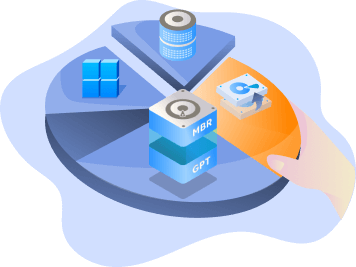Strona Spis treści
Uppdaterad på Jul 18, 2025
Har du problem med BitLocker? Oavsett om du behöver aktivera kryptering, låsa upp en enhet, återställa en förlorad nyckel eller åtgärda vanliga fel, samlar EaseUS Software allt du behöver veta om BitLocker på den här sidan. Kontrollera sidans innehåll för att snabbt navigera till rätt avsnitt.
1. Vad är BitLocker och BitLocker-återställningsnycklar?
BitLocker är en inbyggd funktion för diskkryptering som finns tillgänglig i Windows 10/11 Pro, Enterprise och vissa Education-utgåvor. Den är utformad för att skydda dina data genom att kryptera hela hårddisken, inklusive systemfiler och användardata. När kryptering är aktiverad kan bara någon med rätt lösenord, PIN-kod eller autentiseringsnyckel komma åt informationen.
BitLocker är särskilt användbart under följande omständigheter:
- Skydda data på en dator om den skulle bli stulen eller förlorad.
- Vill du ha ökad säkerhet för känsliga filer på dina datorer eller externa lagringsenheter.
- En organisation som kräver krypterade hårddiskar för efterlevnad.
BitLocker använder TPM-chippet (Trusted Platform Module) på moderna datorer för att säkert lagra krypteringsnycklar, vilket förbättrar säkerheten utan att avbryta användarupplevelsen.
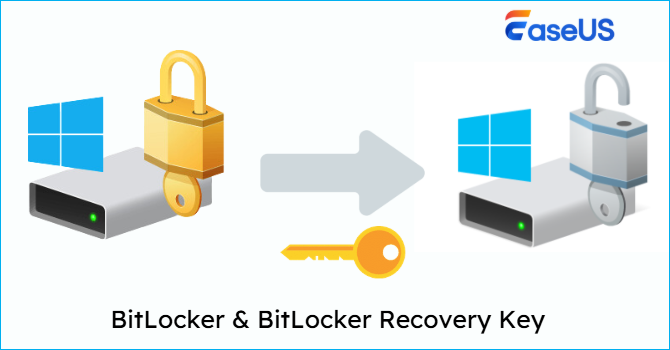
Vad är då en BitLocker-återställningsnyckel? En BitLocker-återställningsnyckel är en 48-siffrig numerisk kod som fungerar som en säkerhetskopia för att låsa upp en enhet som är krypterad med BitLocker. Den genereras automatiskt när du först aktiverar BitLocker-kryptering.
Du kan bli ombedd att ange återställningsnyckeln om:
- Du har glömt ditt BitLocker-lösenord eller din PIN-kod
- Din dators hårdvara har ändrats (t.ex. moderkortet, TPM-återställning)
- Windows upptäcker potentiell obehörig åtkomst
- Du flyttade hårddisken till en annan dator
Vanligtvis kan din återställningsnyckel sparas på flera platser, inklusive ditt Microsoft-konto, ett USB-minne, en utskriven papperskopia, en textfil på en annan enhet eller molnlagring.
Dela den här sidan för att hjälpa fler användare att lära sig om BitLocker eller lösa relaterade problem.
2. Så här återställer du en BitLocker-återställningsnyckel
Att förlora åtkomst till din BitLocker-återställningsnyckel kan vara stressande, men det betyder inte alltid att dina data är förlorade. Microsoft erbjuder flera sätt att hjälpa dig hitta återställningsnyckeln, beroende på var den sparades när du först aktiverade BitLocker.
- Tips
- För nybörjare är det ett snabbare och enklare alternativ att använda ett professionellt verktyg för hantering av BitLocker-återställningsnyckel.
Metod 1. Kontrollera ditt Microsoft-konto
Om du är inloggad med ett Microsoft-konto är det här den vanligaste platsen där din nyckel säkerhetskopieras. Så här hämtar du BitLocker-återställningsnyckeln med ett Microsoft-konto:
Steg 1. Gå till: https://account.microsoft.com/devices/recoverykey
Steg 2. Logga in med det Microsoft-konto som är länkat till din enhet.
Steg 3. Leta sedan efter den 48-siffriga nyckeln under dina enheter.
Metod 2. Markera USB-enhet, extern lagring eller molnlagring
Ibland uppmanas du av BitLocker att spara nyckeln till en USB-enhet, extern hårddisk eller molnlagring (t.ex. OneDrive, Google Drive eller Dropbox). Gå till varje ställe och leta efter en .txt-fil med namnet: BitLocker Recovery Key xxxxxx.txt.
Metod 3. Kontrollera om det finns en papperskopia
Du kanske skrev ut nyckeln när du konfigurerade BitLocker. Kontrollera filer, anteckningsböcker eller fysisk lagring där du förvarar viktig information.
Metod 4. Kontrollera med din organisation (om det är en arbets-/skol-dator)
Om din enhet hanteras av ett företag, en skola eller en IT-avdelning kan nyckeln lagras i Active Directory (AD) eller Azure Active Directory. Alternativt kan du kontakta din IT-administratör direkt för hjälp.
Bonustips: Hitta BitLocker-återställningsnyckeln med ett klick
Om inget av ovanstående alternativ fungerar och BitLocker frågar efter återställningsnyckeln kan du använda ett professionellt BitLocker-hanteringsverktyg, till exempel EaseUS Partition Master . Det söker på den lokala disken och Microsoft-kontot utan manuell sökning.
Steg 1. Installera och starta EaseUS Partition Master. Under fliken Verktygslåda väljer du alternativet "Hämta BitLocker-lösenord".
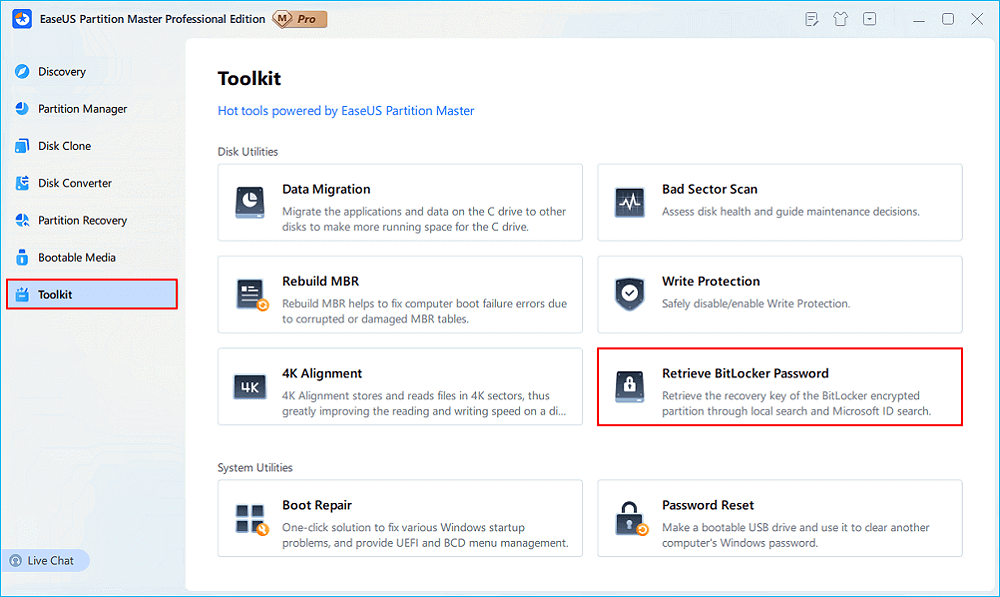
Steg 2. Den kommer automatiskt att identifiera din krypterade enhet. Klicka på knappen "Sök" för att söka efter BitLocker-återställningsnyckeln på din krypterade enhet.
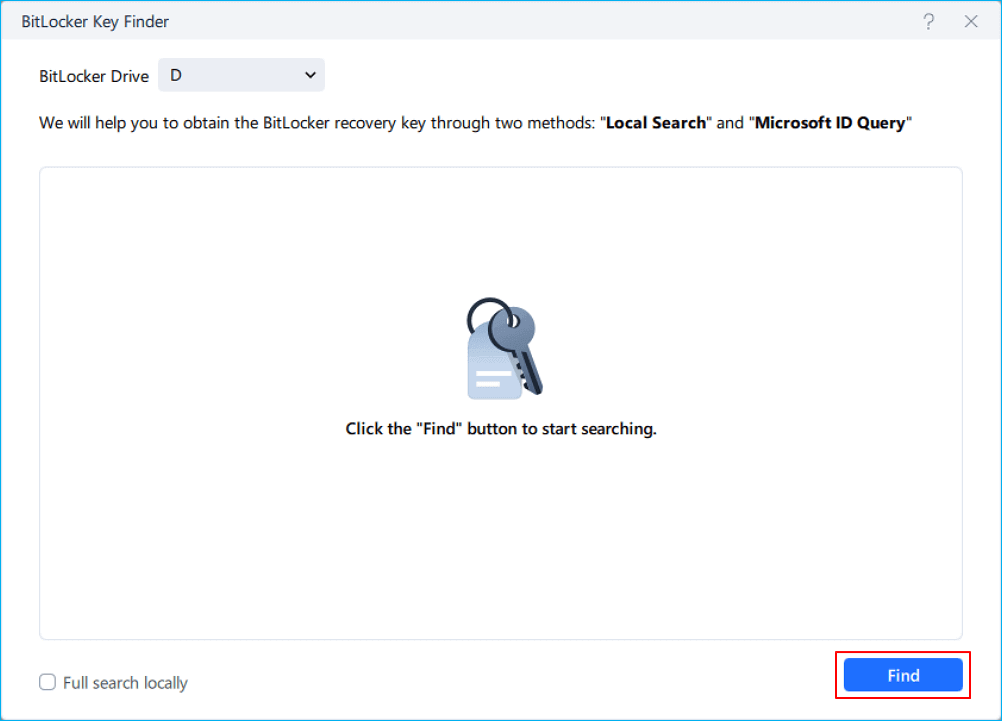
Steg 3. I nästa fönster ser du den hämtade BitLocker-återställningsnyckeln.
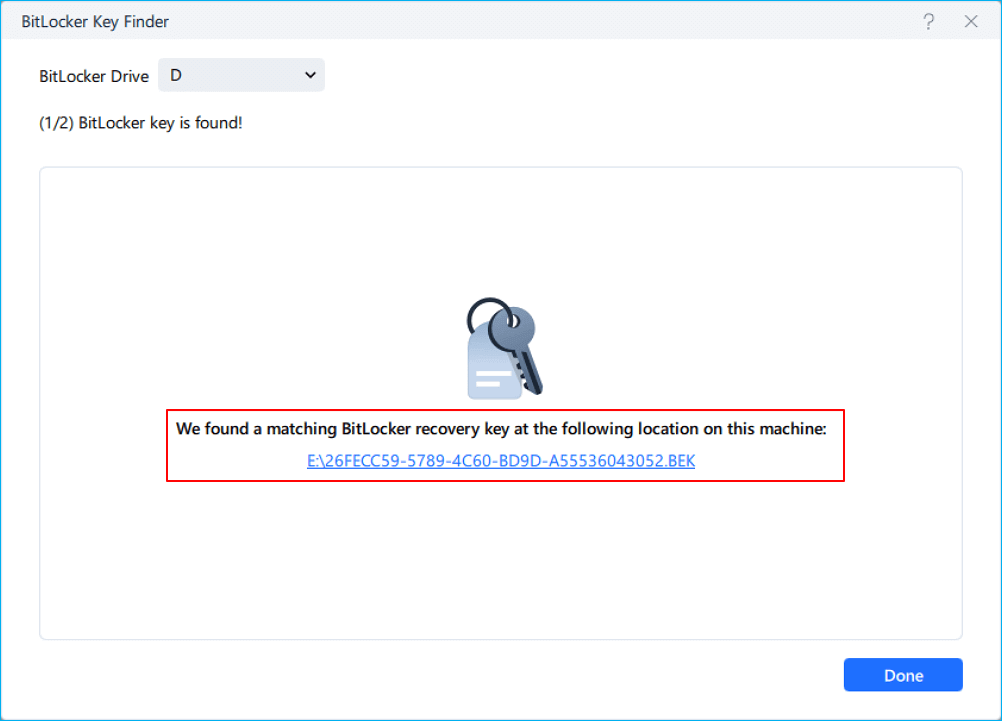
Hur kan vi hjälpa dig?
Relaterade artiklar
-
Hur man tar bort USB-partition i Windows 10/11
![author icon]() Joël/2025/07/08
Joël/2025/07/08 -
MBR2GPT Disk Layout Validering misslyckades | 3 beprövade korrigeringar
/2025/07/08
-
Hur man slår samman partitioner med diskhantering och gratis partitionsprogram
![author icon]() Joël/2025/07/08
Joël/2025/07/08 -
BitLocker Boot Loop: Hur man fixar det och startar på rätt sätt
/2025/07/08
EaseUS Partition Master
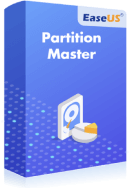
Hantera partitioner och optimera diskar effektivt